
[Gelöst] Wie lösche ich kürzlich in der SMS-Historie meines iPhones angezeigte Kontakte?

In der Nachrichten-App des iPhones wird nach dem Senden oder Empfangen einer SMS die Telefonnummer oder der Name des Absenders automatisch vom System gespeichert und in der Suchleiste oder unter den Kontaktvorschlägen angezeigt. Obwohl dies für schnellen Zugriff und Komfort gedacht ist, möchten viele Nutzer diese Kontakte löschen, um ihre Privatsphäre zu schützen oder versehentliches Versenden von Nachrichten zu vermeiden. Wie lassen sich also kürzlich gespeicherte Kontakte aus dem SMS-Verlauf auf dem iPhone löschen? Dieser Artikel bietet Ihnen drei Lösungsansätze.
Am einfachsten entfernen Sie kürzlich kontaktierte Personen aus Ihrem SMS-Verlauf, indem Sie den gesamten zugehörigen Nachrichtenverlauf löschen. Gehen Sie dazu wie folgt vor:
Schritt 1. Öffnen Sie die Nachrichten-App auf Ihrem iPhone.
Schritt 2. Tippen Sie oben auf „Bearbeiten“ und wählen Sie die Konversationen aus, die Sie löschen möchten.
Schritt 3. Tippen Sie auf das Papierkorb-Symbol.
Sie können die zuletzt verwendeten Kontakte auch direkt in der Nachrichten-App Ihres iPhones löschen. Allerdings müssen Sie sie dafür einzeln in der Nachrichten-App löschen.
Wie lösche ich kürzlich kontaktierte Personen aus meiner Nachrichtenliste? Hier die Schritte:
Schritt 1. Entsperren Sie Ihr iPhone und gehen Sie zur Kontakte-App, um zu bestätigen, dass Sie die unerwünschte Telefonnummer oder die unerwünschten Kontakte aus Ihrem Adressbuch gelöscht haben.
Schritt 2. Wechseln Sie anschließend zur Nachrichten-App, erstellen Sie eine neue Nachricht und beginnen Sie, den Namen oder die Telefonnummer des Kontakts einzugeben, den Sie entfernen möchten.
Schritt 3. Wenn der unerwünschte Kontakt im SMS-Verlauf erscheint, tippen Sie auf das eingekreiste „i“-Symbol rechts neben dem Kontakt, um das Fenster mit den neuen Kontaktinformationen zu öffnen.
Schritt 4. Tippen Sie anschließend auf die Option „Aus zuletzt verwendeten Kontakten entfernen“. Prüfen Sie, ob es sich um den Kontakt handelt, den Sie entfernen möchten. Falls ja, tippen Sie darauf, um die unerwünschte Telefonnummer zu löschen.
Schritt 5. Nachdem Sie die unerwünschten Kontaktinformationen entfernt haben, werden Sie zum Fenster „Neue Nachricht“ zurückgeleitet. Dort werden Sie feststellen, dass der unerwünschte Kontakt verschwunden ist und nur noch die korrekten Kontaktinformationen aus Ihrer Kontakte-App angezeigt werden.
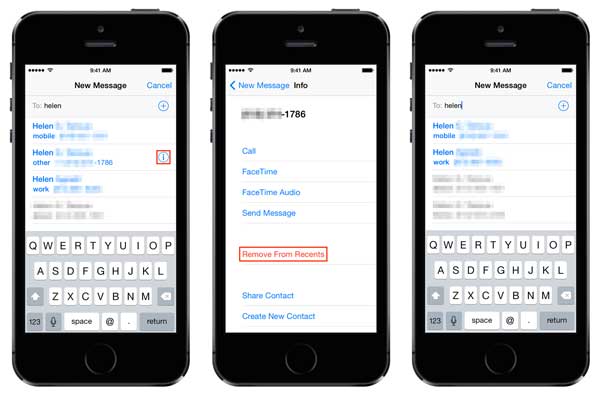
Das Löschen kürzlich verwendeter Kontakte in der iPhone-Nachrichten-App kann mühsam sein, und es kann sehr aufwendig sein, sicherzustellen, dass wirklich alle unerwünschten Kontakte von Ihrem iPhone oder iPad entfernt wurden. Daher empfehlen wir Ihnen den professionellen iOS -Datenlöscher Coolmuster iOS Eraser .
Mit dieser App können Sie alle Kontakte auf Ihrem iPhone/iPad/iPod systematisch in einem Programm verwalten, sowohl die vorhandenen als auch die gelöschten. Neben gelöschten Kontakten können Sie auch gelöschte Nachrichten, Kalendereinträge, Erinnerungen, Sprachmemos, Fotos, Notizen, Anruflisten, Safari-Lesezeichen usw. von Ihrem iDevice endgültig löschen.
Hauptmerkmale von iOS Eraser:
Hier finden Sie die kostenlosen Testversionen des Programms für Mac und Windows . Laden Sie es auf Ihren Computer herunter und löschen Sie ab sofort ganz einfach die letzten Kontakte aus Ihrem iPhone-Nachrichtenverlauf.
So löschen Sie mit iOS Eraser die letzten Kontakte in der Nachrichten-App auf dem iPhone:
01 Verbinden Sie Ihr iPhone/iPad/iPod mithilfe eines USB-Kabels mit dem Computer. Die Software erkennt Ihr Gerät automatisch, und die Hauptoberfläche wird angezeigt, bereit für den Löschvorgang.

02 Klicken Sie auf die Schaltfläche „Löschen“, wählen Sie die gewünschte Sicherheitsstufe (Niedrig, Mittel oder Hoch) und bestätigen Sie mit einem Klick auf „OK“.

03 Geben Sie bei Aufforderung „Löschen“ ein, um zu bestätigen, und klicken Sie dann erneut auf „Löschen“. Eine abschließende Bestätigungsmeldung erscheint; klicken Sie auf „OK“, um die Daten endgültig zu löschen.

04 Sobald der Vorgang abgeschlossen ist, werden alle Daten auf Ihrem Gerät endgültig und unwiederbringlich gelöscht. Anschließend können Sie Ihr iDevice als neues Gerät einrichten.

Video-Tutorial:
Sollten kürzlich gelöschte Kontakte in Ihrem SMS-Verlauf auf dem iPhone angezeigt werden, können Sie das Problem mit den oben genannten Methoden beheben. Für eine gründliche, unwiderrufliche und vollständige Entfernung aller verbleibenden Daten ist Coolmuster iOS Eraser die beste Wahl. Das Programm löscht selbst tiefste Spuren Ihrer Daten und stellt sicher, dass Kontakte weder im Nachrichtenverlauf noch in den Vorschlägen erscheinen. Damit ist es ideal für Nutzer mit hohen Datenschutzansprüchen.
Verwandte Artikel:
Wie lösche ich Kontakte dauerhaft von meinem iPhone? Vier Lösungswege.
3 Möglichkeiten, den Anrufverlauf auf dem iPhone schnell und einfach zu löschen
Wie kann ich Nachrichten auf dem iPhone 17/16/15 endgültig löschen? [6 einfache Methoden]

 Handy-Radiergummi & Reiniger
Handy-Radiergummi & Reiniger
 [Gelöst] Wie lösche ich kürzlich in der SMS-Historie meines iPhones angezeigte Kontakte?
[Gelöst] Wie lösche ich kürzlich in der SMS-Historie meines iPhones angezeigte Kontakte?





